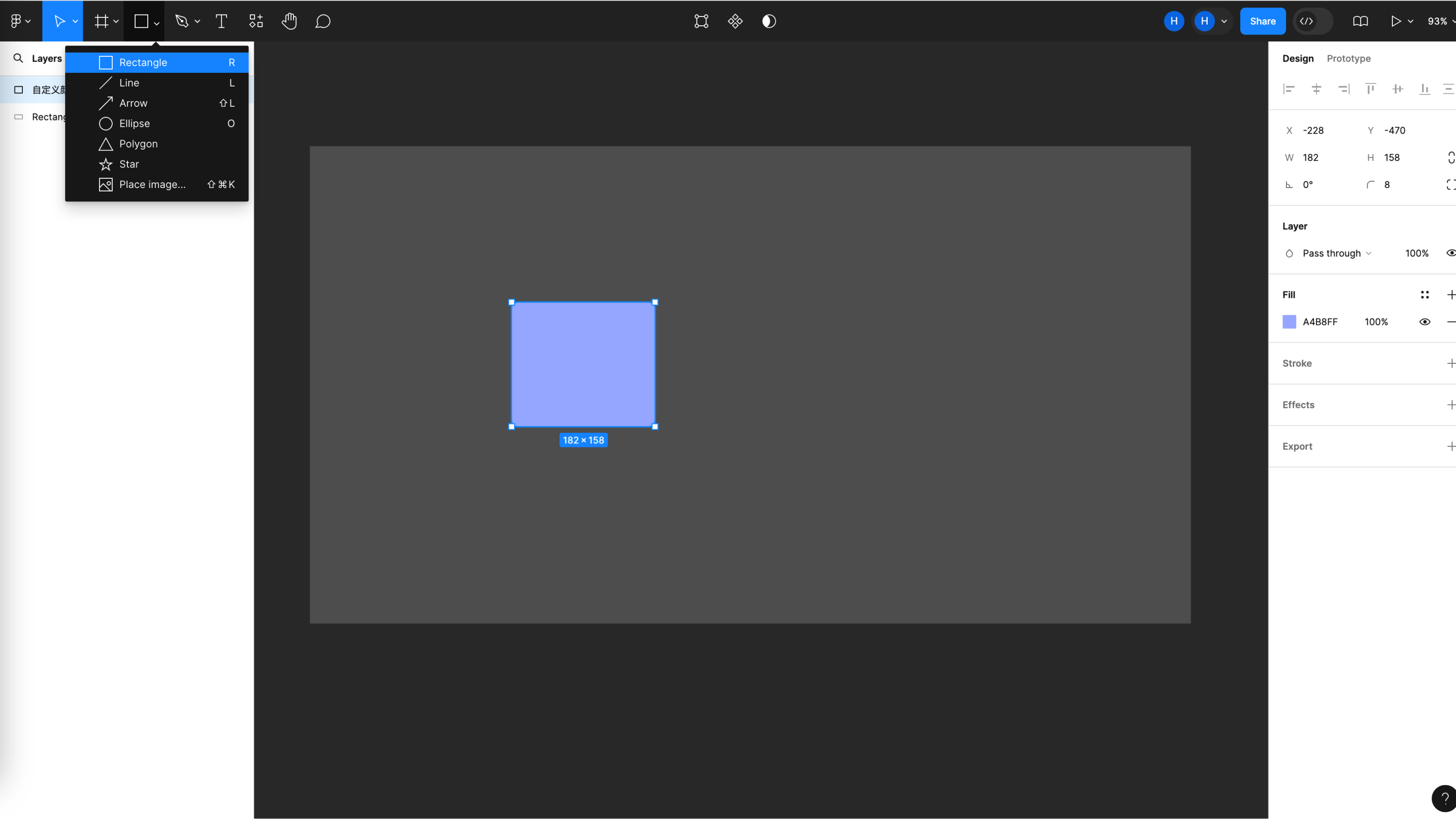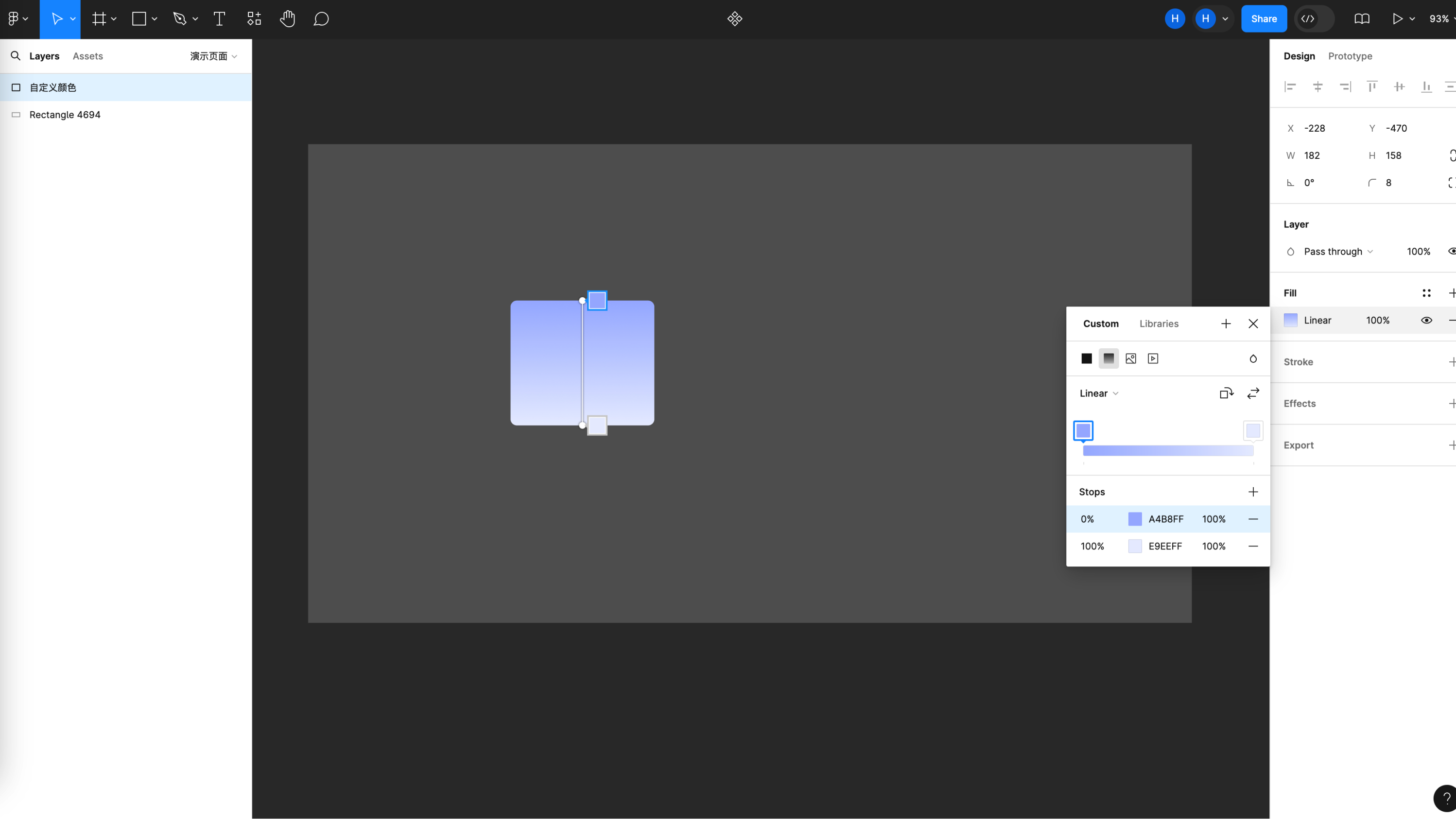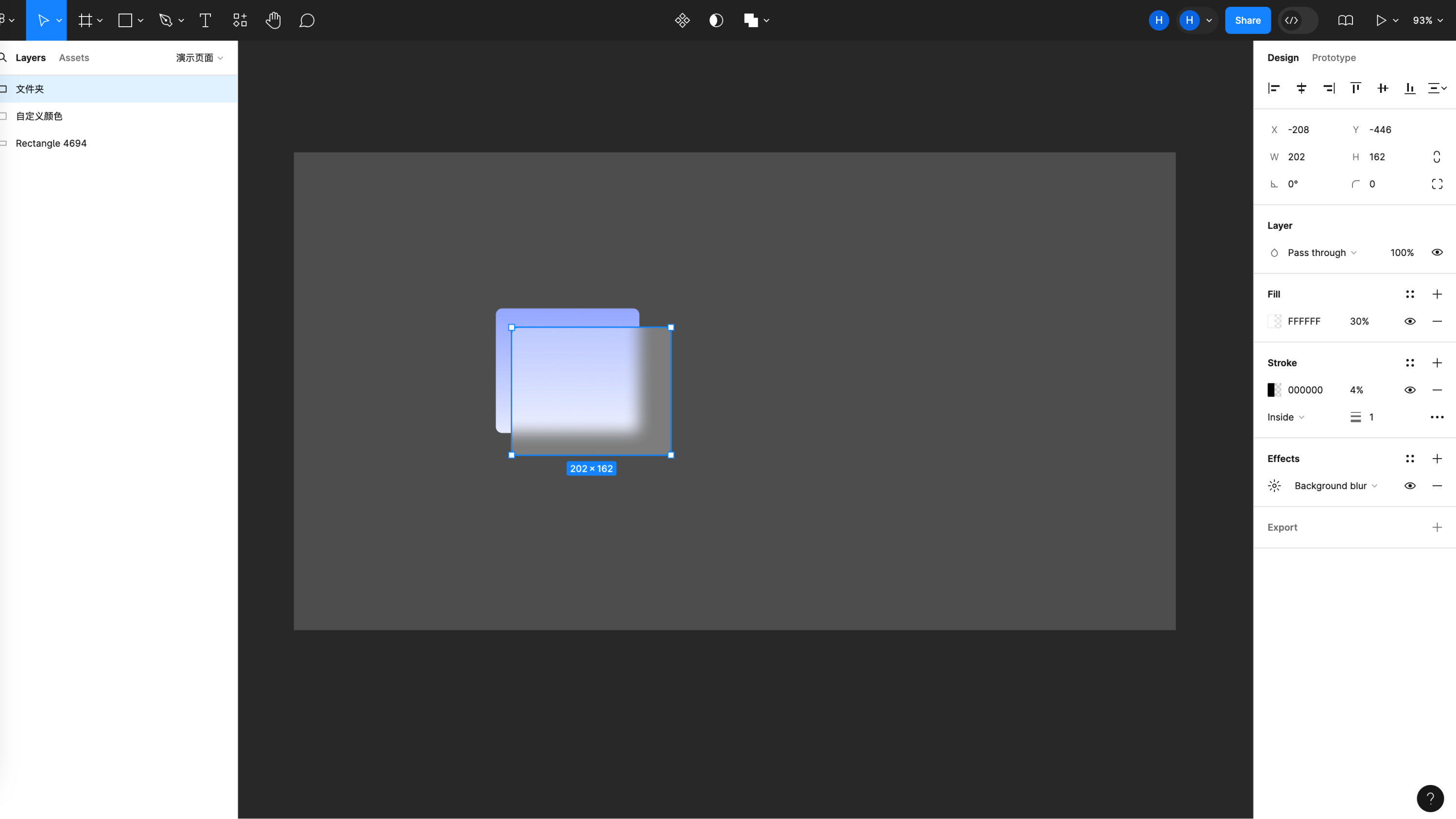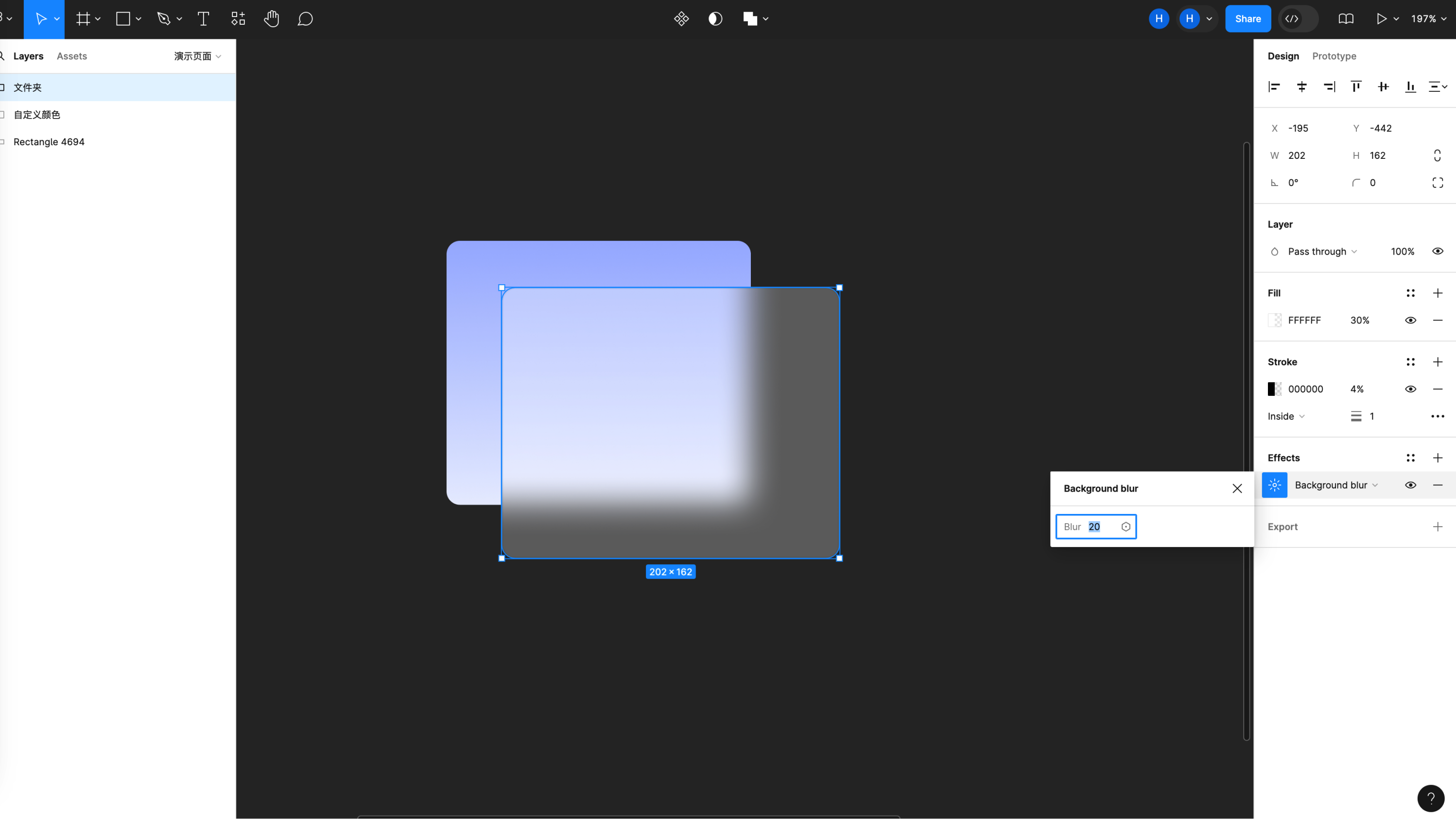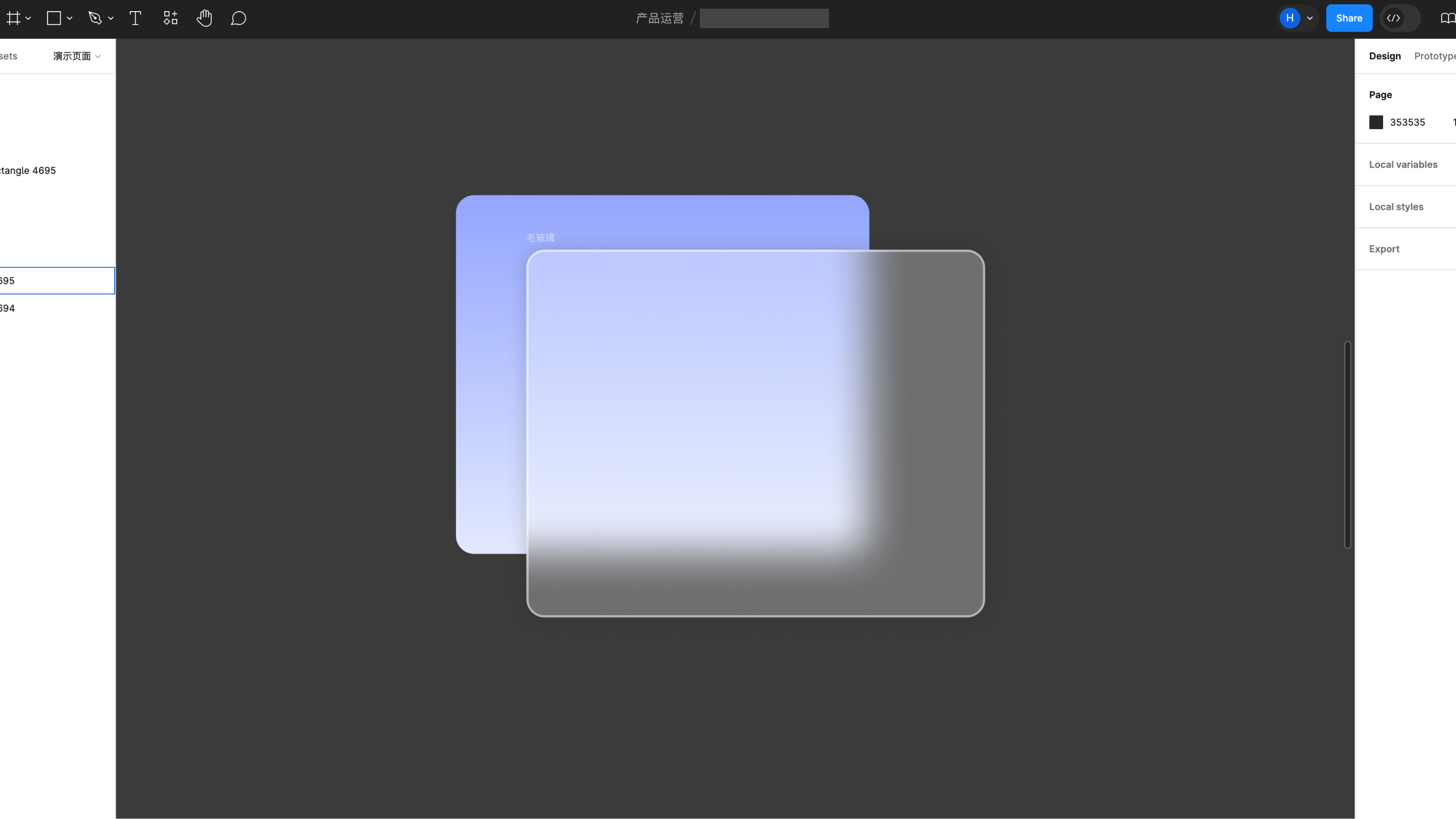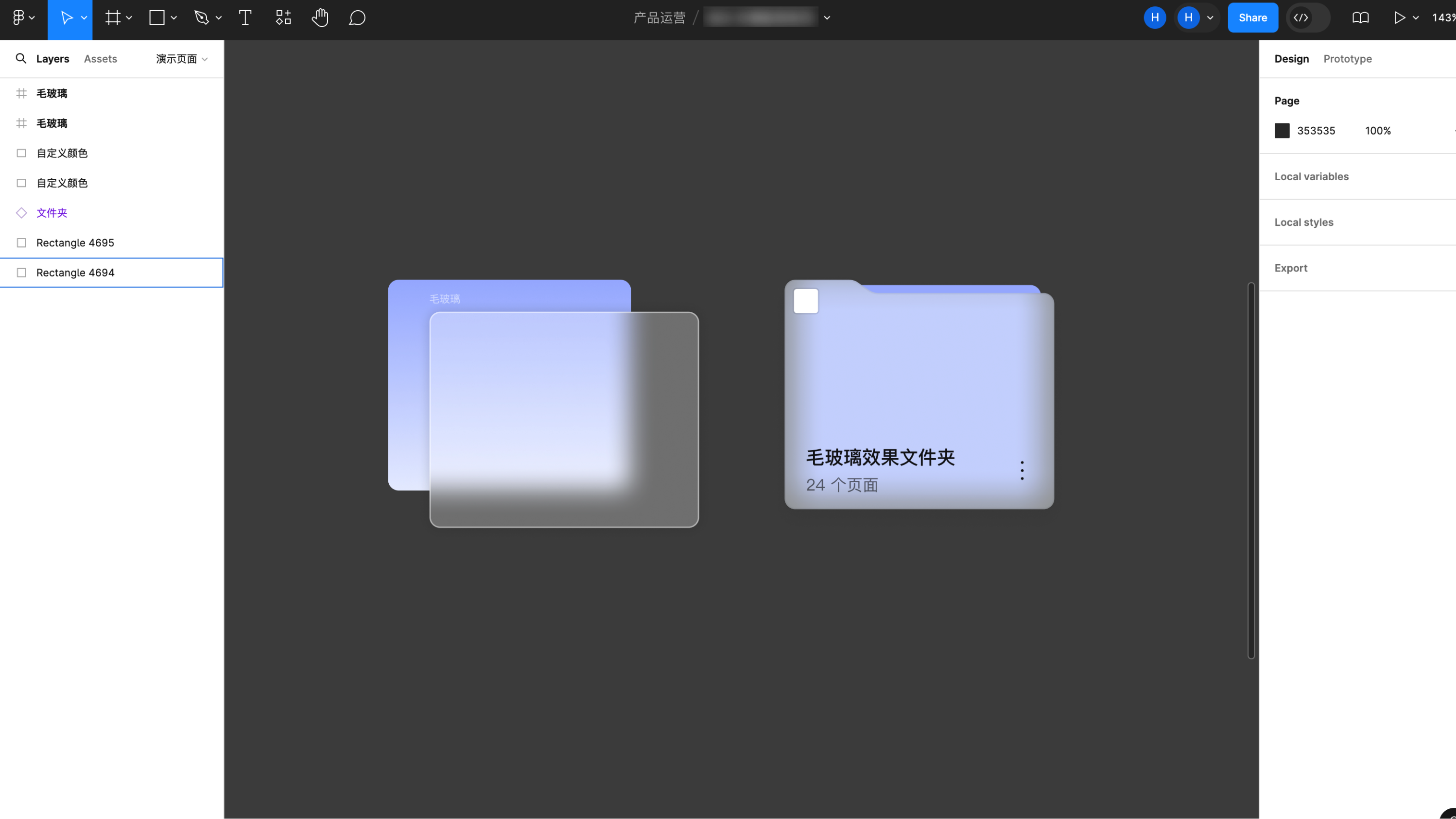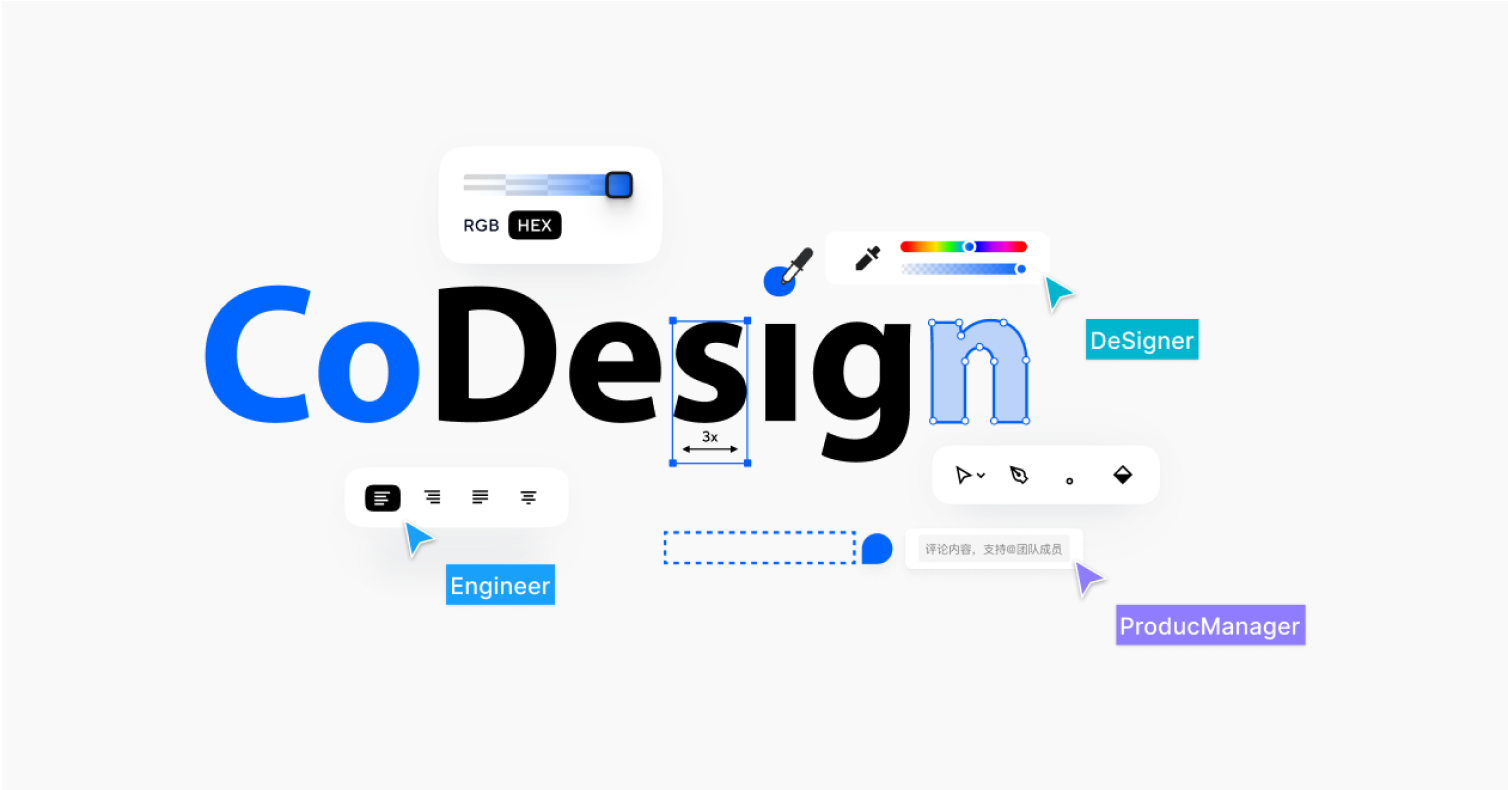玻璃拟态(Glassmorphism)又称“毛玻璃”,是一种流行的 UI 设计风格,通过模糊背景和半透明效果,创造出类似玻璃的视觉效果。Figma 是一款功能强大的设计工具,能够帮助设计师轻松实现玻璃拟态效果。以下是详细的教程,帮助您在 Figma 中制作出精美的玻璃拟态效果。
1. 创建 Figma 文件
步骤:
- 打开 Figma 并创建一个新文件。
- 在画布上绘制一个矩形,作为背景。您可以使用“R”键快速创建矩形。
- 在右侧属性面板中,设置背景矩形的填充颜色。为了增强玻璃拟态效果,建议使用渐变填充或图片填充。
2. 创建毛玻璃效果矩形
步骤:
- 在背景上方绘制另一个矩形,作为玻璃效果的主要区域。
- 在右侧属性面板中,设置矩形的填充颜色为白色,并将不透明度调整为 10% 到 30% 之间,以实现半透明效果。
3. 添加毛玻璃模糊效果
步骤:
- 选中玻璃效果矩形,在右侧属性面板中找到“Effects”部分。
- 点击“+”按钮,添加一个新的效果。
- 选择“Background Blur”效果,并将模糊值设置为 20 到 40 之间,具体数值可以根据实际效果调整。
4. 添加毛玻璃边框和阴影
步骤:
- 在右侧属性面板中,找到“Stroke”部分,添加一个边框。
- 设置边框颜色为白色,并将不透明度调整为 50% 到 70% 之间,以实现柔和的边框效果。
- 在“Effects”部分,添加一个“Drop Shadow”效果。
- 设置阴影颜色为黑色,并将不透明度调整为 10% 到 20% 之间,模糊值设置为 10 到 20 之间,以实现柔和的阴影效果。
5. 添加毛玻璃上细节
步骤:
- 在玻璃效果矩形上方添加文本、图标或其他内容。
- 确保内容的颜色和样式与整体设计风格一致,避免过于突兀。
6. 调整和优化毛玻璃效果
步骤:
- 根据实际效果,调整玻璃效果矩形的填充颜色、不透明度、模糊值、边框和阴影等参数。
- 确保玻璃拟态效果与背景和内容和谐统一,提升整体设计质感。
通过掌握上述步骤,您可以在 Figma 中轻松制作出精美的玻璃拟态效果。玻璃拟态效果能够提升设计的视觉质感,使界面更加现代和时尚。以上就是关于 Figma 毛玻璃效果的详细制作教程,想要了解更多产品设计研发知识,欢迎使用腾讯自研设计协作平台:腾讯 CoDesign,点击免费使用 (opens new window)。